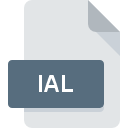
Extension de fichier IAL
Microsoft SharePoint List Activity
-
DeveloperMicrosoft Corporation
-
Category
-
Popularité0 ( votes)
Qu'est-ce que le fichier IAL?
Le suffixe IAL nom de fichier est principalement utilisé pour les fichiers Microsoft SharePoint List Activity. La spécification Microsoft SharePoint List Activity a été créée par Microsoft Corporation. Les fichiers IAL sont pris en charge par les applications logicielles disponibles pour les appareils exécutant Windows. Les fichiers avec l'extension IAL sont classés en tant que fichiers Autres dossiers. Le sous-ensemble Autres dossiers comprend 6033 divers formats de fichiers. Le logiciel recommandé pour la gestion des fichiers IAL est Microsoft Office SharePoint Server. Le logiciel Microsoft Office SharePoint Server a été développé par Microsoft Corporation. Sur son site officiel, vous trouverez plus d’informations sur les fichiers IAL ou le logiciel Microsoft Office SharePoint Server.
Programmes prenant en charge l'extension de fichier IAL
Le tableau ci-dessous répertorie les programmes prenant en charge les fichiers IAL. Les fichiers avec le suffixe IAL peuvent être copiés sur n’importe quel appareil mobile ou plate-forme système, mais il peut ne pas être possible de les ouvrir correctement sur le système cible.
Comment ouvrir un fichier IAL?
Il peut y avoir plusieurs raisons pour lesquelles vous rencontrez des problèmes lors de l’ouverture des fichiers IAL sur un système donné. Heureusement, la plupart des problèmes courants avec les fichiers IAL peuvent être résolus sans connaissances informatiques approfondies, et plus important encore, en quelques minutes à peine. Nous avons préparé une liste qui vous aidera à résoudre vos problèmes avec les fichiers IAL.
Étape 1. Installez le logiciel Microsoft Office SharePoint Server
 La raison la plus courante de tels problèmes est le manque d'applications appropriées prenant en charge les fichiers IAL installés sur le système. La solution à ce problème est très simple. Téléchargez Microsoft Office SharePoint Server et installez-le sur votre appareil. La liste complète des programmes regroupés par système d’exploitation se trouve ci-dessus. La méthode la plus sûre de téléchargement de Microsoft Office SharePoint Server installé consiste à se rendre sur le site Web du développeur (Microsoft Corporation) et à télécharger le logiciel à l'aide des liens fournis.
La raison la plus courante de tels problèmes est le manque d'applications appropriées prenant en charge les fichiers IAL installés sur le système. La solution à ce problème est très simple. Téléchargez Microsoft Office SharePoint Server et installez-le sur votre appareil. La liste complète des programmes regroupés par système d’exploitation se trouve ci-dessus. La méthode la plus sûre de téléchargement de Microsoft Office SharePoint Server installé consiste à se rendre sur le site Web du développeur (Microsoft Corporation) et à télécharger le logiciel à l'aide des liens fournis.
Étape 2. Vérifiez que vous avez la dernière version de Microsoft Office SharePoint Server
 Si les problèmes liés à l'ouverture des fichiers IAL se produisent encore, même après l'installation de Microsoft Office SharePoint Server, il est possible que vous disposiez d'une version obsolète du logiciel. Vérifiez sur le site Web du développeur si une version plus récente de Microsoft Office SharePoint Server est disponible. Les développeurs de logiciels peuvent implémenter la prise en charge de formats de fichiers plus modernes dans les versions mises à jour de leurs produits. Cela peut expliquer en partie pourquoi les fichiers IAL ne sont pas compatibles avec Microsoft Office SharePoint Server. La version la plus récente de Microsoft Office SharePoint Server est compatible avec les versions antérieures et peut gérer les formats de fichiers pris en charge par les versions antérieures du logiciel.
Si les problèmes liés à l'ouverture des fichiers IAL se produisent encore, même après l'installation de Microsoft Office SharePoint Server, il est possible que vous disposiez d'une version obsolète du logiciel. Vérifiez sur le site Web du développeur si une version plus récente de Microsoft Office SharePoint Server est disponible. Les développeurs de logiciels peuvent implémenter la prise en charge de formats de fichiers plus modernes dans les versions mises à jour de leurs produits. Cela peut expliquer en partie pourquoi les fichiers IAL ne sont pas compatibles avec Microsoft Office SharePoint Server. La version la plus récente de Microsoft Office SharePoint Server est compatible avec les versions antérieures et peut gérer les formats de fichiers pris en charge par les versions antérieures du logiciel.
Étape 3. Attribuez Microsoft Office SharePoint Server à fichiers IAL
Si la dernière version de Microsoft Office SharePoint Server est installée et que le problème persiste, sélectionnez-le comme programme par défaut à utiliser pour gérer IAL sur votre appareil. La méthode est assez simple et varie peu d'un système d'exploitation à l'autre.

Changer l'application par défaut dans Windows
- En cliquant sur le bouton IAL avec le bouton droit de la souris, vous obtiendrez un menu dans lequel vous devrez sélectionner l’option
- Sélectionnez →
- Enfin, sélectionnez , pointez sur le dossier où est installé Microsoft Office SharePoint Server, cochez la case Toujours utiliser ce programme pour ouvrir les fichiers IAL et conformez votre sélec tion en cliquant sur le bouton

Changer l'application par défaut dans Mac OS
- Dans le menu déroulant, accessible en cliquant sur le fichier avec l'extension IAL, sélectionnez
- Rechercher l'option - cliquez sur le titre s'il est masqué.
- Dans la liste, choisissez le programme approprié et confirmez en cliquant sur
- Une fenêtre de message devrait apparaître pour vous informer que cette modification sera appliquée à tous les fichiers avec l'extension IAL. En cliquant sur vous confirmez votre sélection.
Étape 4. Assurez-vous que le fichier IAL est complet et exempt d’erreurs.
Si le problème persiste après les étapes 1 à 3, vérifiez si le fichier IAL est valide. L'impossibilité d'accéder au fichier peut être liée à divers problèmes.

1. Vérifiez que le IAL en question n'est pas infecté par un virus informatique
S'il devait arriver que le IAL soit infecté par un virus, c'est peut-être pour cette raison que vous ne pourrez y accéder. Analysez immédiatement le fichier à l’aide d’un antivirus ou de l’ensemble du système pour vous assurer que tout le système est sécurisé. Si le fichier IAL est effectivement infecté, suivez les instructions ci-dessous.
2. Vérifiez si le fichier est corrompu ou endommagé
Si vous avez obtenu le fichier IAL problématique d'un tiers, demandez-lui de vous en fournir une autre copie. Le fichier a peut-être été copié par erreur et les données ont perdu leur intégrité, ce qui empêche d'accéder au fichier. Lors du téléchargement du fichier avec l'extension IAL à partir d'Internet, une erreur peut survenir, entraînant un fichier incomplet. Essayez de télécharger le fichier à nouveau.
3. Vérifiez si votre compte dispose de droits d'administrateur
Il est possible que le fichier en question ne soit accessible qu'aux utilisateurs disposant de privilèges système suffisants. Déconnectez-vous de votre compte actuel et connectez-vous à un compte disposant de privilèges d'accès suffisants. Ouvrez ensuite le fichier Microsoft SharePoint List Activity.
4. Assurez-vous que le système dispose de suffisamment de ressources pour exécuter Microsoft Office SharePoint Server
Les systèmes d'exploitation peuvent noter suffisamment de ressources libres pour exécuter l'application prenant en charge les fichiers IAL. Fermez tous les programmes en cours et essayez d’ouvrir le fichier IAL.
5. Vérifiez si vous disposez des dernières mises à jour du système d'exploitation et des pilotes.
Le système, les pilotes et les programmes régulièrement mis à jour sécurisent votre ordinateur. Cela peut également éviter des problèmes avec les fichiers Microsoft SharePoint List Activity. Il se peut que les fichiers IAL fonctionnent correctement avec un logiciel mis à jour qui corrige certains bogues du système.
Voulez-vous aider?
Si vous disposez des renseignements complémentaires concernant le fichier IAL nous serons reconnaissants de votre partage de ce savoir avec les utilisateurs de notre service. Utilisez le formulaire qui se trouve ici et envoyez-nous les renseignements sur le fichier IAL.

 Windows
Windows 
